
Arbeiten mit wiederkehrenden Aufgaben
Einige Aufgaben sind wiederkehrende Aufgaben – sie wiederholen sich in regelmäßigen Abständen. Zum Beispiel, vielleicht haben Sie jeden Freitag eine Reihe von Berichten vorzubereiten oder Sie müssen Ihre Dateien jede Woche sichern. Obwohl eine wiederkehrende Aufgabe nur einmal in der Aufgabenliste auftaucht, erscheint sie in der Aufgabenlisten im Kalender und im Aufgaben-Fenster. Wenn Sie eine Erinnerung für die Aufgabe festlegen, erhalten Sie die Erinnerung für jede Aufgabenwiederholung.
Wiederkehrende Aufgabe erstellen
- Klicken Sie auf das Aufgabensymbol im Navigationsbereich um die Aufgabenliste zu öffnen.
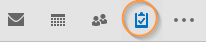
- Klicken Sie auf „Neue Aufgabe“ auf der Registerkarte „Start“ um eine neue Aufgabe zu erstellen oder öffnen Sie mit Doppelklick eine bereits vorhandene Aufgabe.
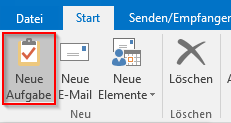
- Geben Sie den Betreff, Startdatum und andere Informationen für die Aufgabe ein.
- Klicken Sie auf „Serientyp“ in der Gruppe „Serie“ der Registerkarte „Aufgaben“. Aufgabenserie-Fenster wird geöffnet.
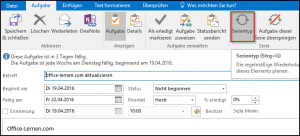
Wählen Sie ein Serienmuster und Seriendauer aus.
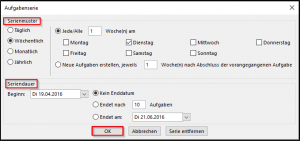
- Klicken Sie auf OK.
- Wenn Sie alle Einstellungen vorgenommen haben, klicken Sie auf „Speichern und schließen“ auf der Registerkarte „Aufgabe“.
Wenn Sie eine wiederkehrende Aufgabe ohne Enddatum festlegen, können Sie immer noch die Eigenschaften der Aufgabe überarbeiten. Öffnen Sie einfach mit Doppelklick die gewünschte Aufgabe und dann klicken Sie auf „Serientyp“ in der Gruppe „Serie“ auf der Registerkarte „Aufgabe“ und nehmen Sie die gewünschten Änderungen vor.
Aufgabe als erledigt markieren
Sie können eine Aufgabe jederzeit ändern z. B. können Sie die Eigenschaften, das Betreff, die Fälligkeit, die Wiederholung und vieles mehr ändern. Eine weitere Änderung, die Sie vornehmen können ist die Aufgabe als erledigt zu markieren. Mit dieser Änderung können Sie alle abgeschlossenen Aufgaben sowie die nicht erledigten Aufgaben auf einen Blick sehen.
- Klicken Sie auf das Aufgabensymbol im Navigationsbereich um die Aufgabenliste zu öffnen.
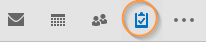
- Klicken Sie auf die Registerkarte „Ansicht“.
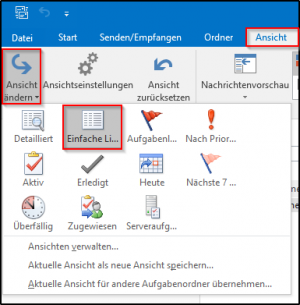
- Klicken Sie auf „Ansicht ändern“ in der Gruppe „Aktuelle Ansicht“. Wählen Sie „Einfache Liste“. Sie können jedoch auch in anderen Aufgaben-Ansichten die Aufgaben als erledigt markieren.
- Klicken Sie auf das Kontrollkästchen neben der Aufgabenbezeichnung um eine Aufgabe als abgeschlossen zu markieren.

- Erledigte Aufgaben werden durchgestrichen.
Sie können eine Aufgabe als erledigt markieren wenn Sie im Aufgaben-Fenster bei „% erledigt“ den Wert 100 % eingeben. Outlook markiert die Aufgabe als erledigt.
